
Office 365をインストールしたPCが異様に重たいため、タスクマネージャーを確認してみると、「Microsoft Teams (32ビット)なるプロセスがCPUを約72%も使用しています。しかも、しばらくPCを使用していても使用率が低下する気配がないために、同プロセスのスタートアップをオフ、再起動により制御しました。
今回はMicrosoft TeamsがCPUを大量消費している状況とスタートアップをオフにして回避した手順について記載します。
関連記事
Microsoft Teams、オンライン会議での不安定さとメモリ大量消費の事例
Microsoft TeamsがCPUを大量使用している状況
今回、Microsoft TeamsがCPUを大量消費していたPCは、Gemini Lake N4100を搭載するエントリークラスであるために、Core iシリーズを搭載のPCよりもCPU使用率は高くなりますが、タスクマネージャーの状況は以下となります。
▼Microsoft Teamsの3つのプロセスが稼働しており、それぞれが25%前後の合計約72%の使用率。これはごく短時間ではなく、私がスタートアップをオフにして再起動するまで稼働していました(耐え切れずに、対応するまでの15分程度ですが)。さらには、一つのプロセスを強制終了すると他のプロセスのCPU使用率が増大する質の悪さです。
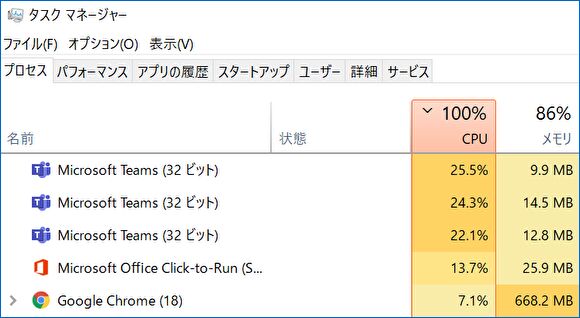
▼こちらはプロパティ画面。11月24日となっていますが、前日にOffice 365をインストールしたばかりのPCのため、Officeのインストール時、あるいは時間をおいて自動インストールされたアプリです。
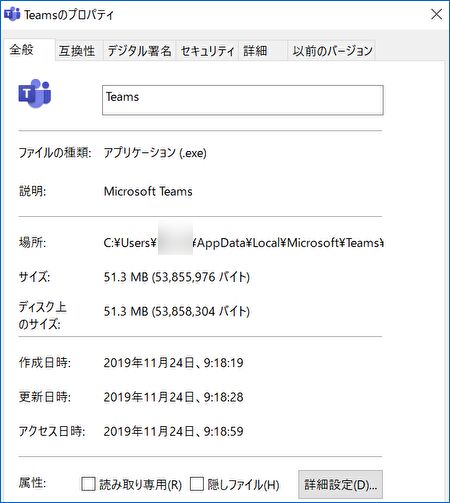
▼ホーム画面を確認してみると、ショートカットまで作成されていました。
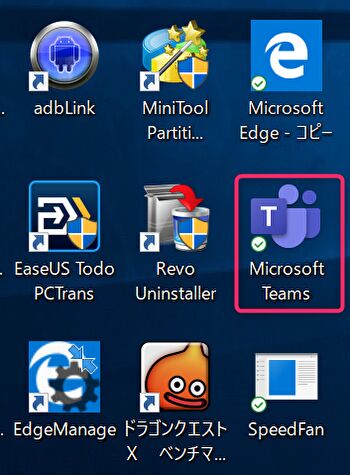
Microsoft Teamsとは
そもそも「Microsfot Teamsとは」については、以下のMicrosoft 公式サイトを確認すると明らかです。
Teams には、チャット、通話、ビデオ会議、ファイル共有、Office ファイルの閲覧、編集が集約されています。チームで議論し、決定するのに最適なワークスペースです。
上記の引用文のとおり、会社で仕事をするうえでは便利なアプリかもしれないものの、自宅で個人でのPCワークでは不要と判断。また、これほどまでにCPUを使用するのであれば(初期設定待ちでCPUを大量使用していた可能性もあります)、個人で必要な場合にも使用しないほうがレスポンスの悪化もなく、他の作業が効率的に遂行可能と判断します。
スタートアップをオフにしてCPU使用率を抑制
では、Microsoft TeamsのCPU大量使用を抑制する対応について記載します。ここは同プロセスのスタートアップ起動を回避することで対応します。
▼アプリのアンインストールもできますが、他のMicrosoft アプリと同様に更新時に再びインストールとなるため、ここはスタートアップの登録をオフにして対応します。
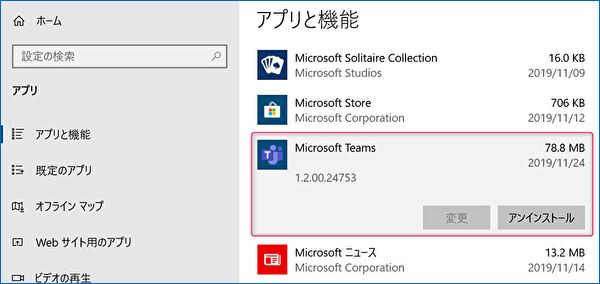
▼「設定」「アプリ」「スタートアップ」と進み、以下の画像のとおり、Microsoft Teamsのスタートアップをオフにすることで対応完了です。
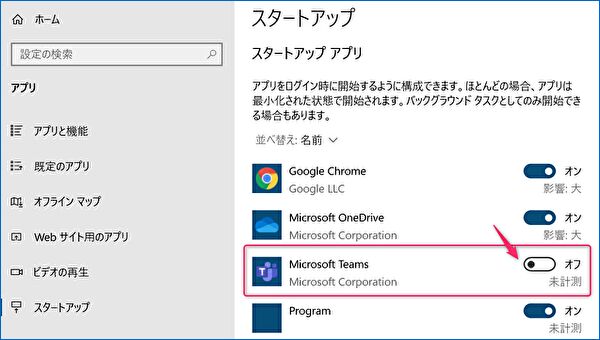

まとめ
Office 365をインストールするやいなや、自動インストールとなったMicrosoft Teams。私の場合、CPUを約72%も消費し、PCのレスポンスが異様に悪化したためにスタートアップをオフにすることで対応しました。このMicrosoft Teamsのみならず、次から次へとCPUを大量消費するMicrosoftの各プロセス。こまめに対応するしかなさそうです。
▼こちらは実際にMicrosoft Teamsを使用時の不安定な状況と、メモリの使用状況の記事です(解決策ではありません)。
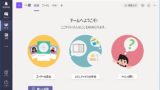
関連記事



コメント